Nemrég néhány Azta játékosok kapnak a Az eszközillesztő nem kompatibilis hibaüzenet jelenik meg, amikor megpróbálnak bejelentkezni a World of Warcraftba.
Ezt a hibát többnyire elavult/sérült illesztőprogram-problémák okozzák, bár vannak más okok is.
Ha ugyanazt az üzenetet kapta, ne aggódjon. Nagyon könnyű javítani…
Javítás Az eszközillesztő nem kompatibilis a WoW-val
Íme 3 javítás, amely segített más felhasználóknak megoldani a problémát Az eszközillesztőprogram nem kompatibilis a WoW-val . Lehet, hogy nem kell mindegyiket kipróbálnia; csak haladjon lefelé a listán, amíg meg nem találja a megfelelőt.
- Futtassa a Driver Easy programot, és kattintson a gombra Szkenneld most gomb. A Driver Easy ezután átvizsgálja a számítógépet, és észleli a problémás illesztőprogramokat.
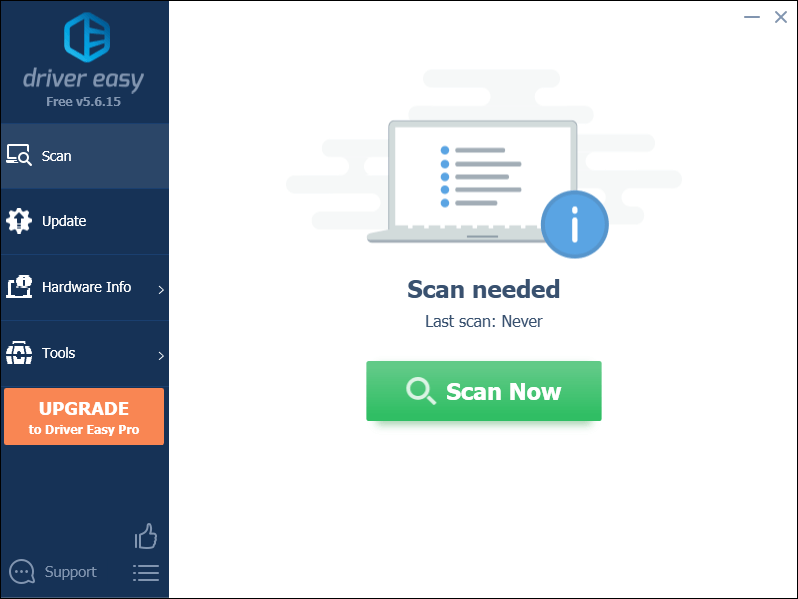
- Kattintson Mindent frissíteni a megfelelő verzió automatikus letöltéséhez és telepítéséhez minden a hiányzó vagy elavult illesztőprogramok a rendszerben (ehhez a Pro verzió – a rendszer felkéri a frissítésre, ha az Összes frissítése gombra kattint).
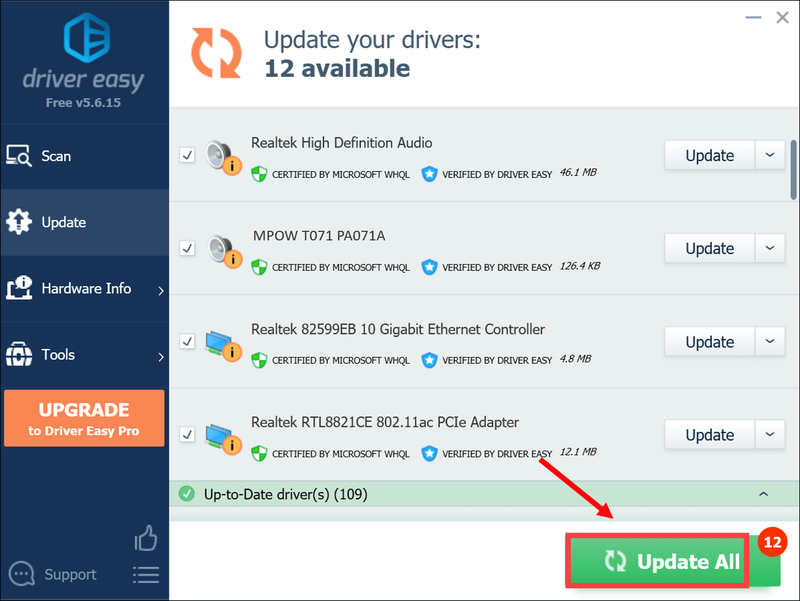
jegyzet : Ha tetszik, ingyen megteheti, de részben manuális. - Ne felejtse el újraindítani a számítógépet, hogy a változtatások érvénybe lépjenek.
- Indítsa el a WoW-ot, és ellenőrizze, hogy a hiba javítva van-e. Ha igen, akkor gratulálok! Ha továbbra is megjelenik, próbálja meg Javítás 2 , lent.
- Lépjen ki a World of Warcraftból.
- Ha van bővítménykezelője, kérjük, távolítsa el, hogy megbizonyosodjon arról, hogy nem adják hozzá újra az eltávolított kiegészítőket.
- A Battle.net oldalon kattintson a gombra Opciók és válassza ki Megjelenítés az Intézőben .
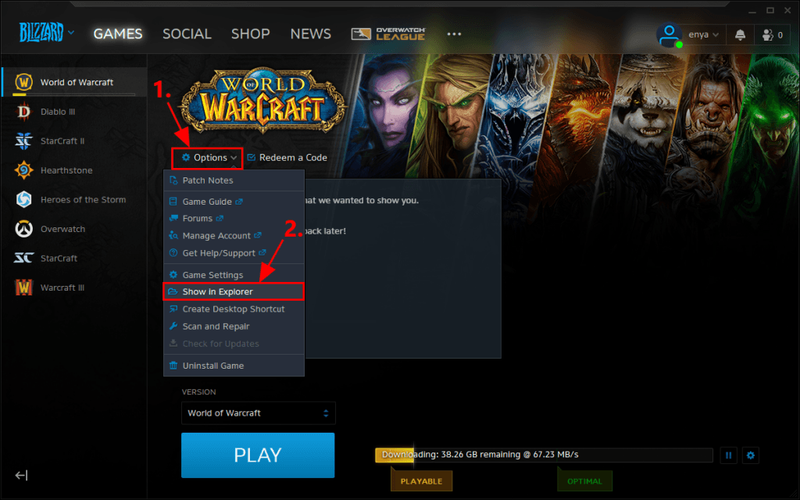
- Kijárat Blizzard.net .
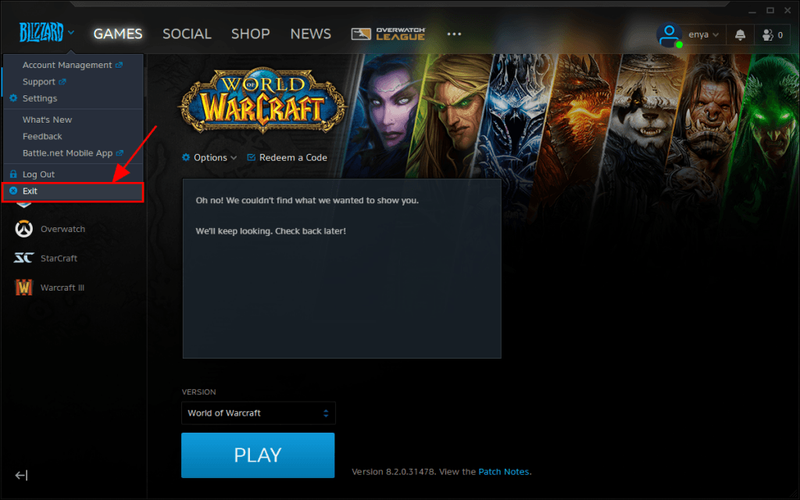
- A felugró ablakokban kattintson duplán a World of Warcraft mappát.
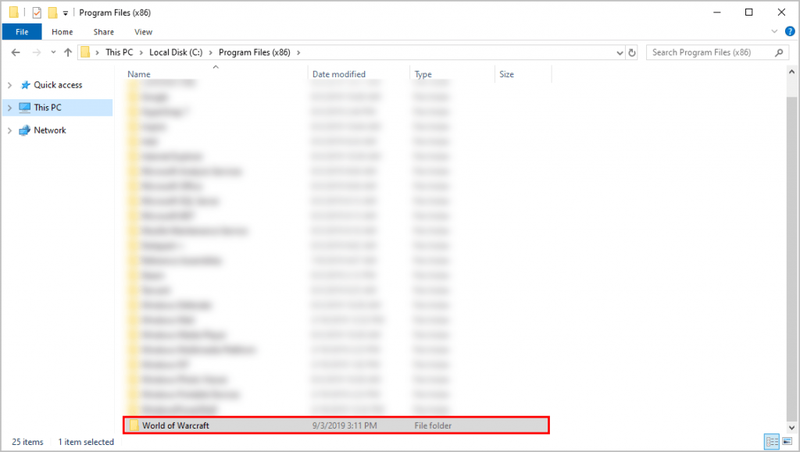
- Kattintson duplán a játékverzió, amelynél a csatlakozási probléma van ( _kiskereskedelem_ vagy _klasszikus_ ).
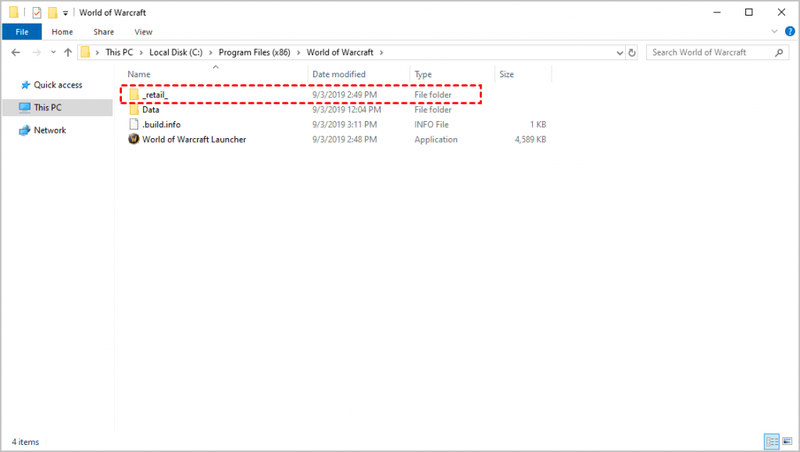
- Nevezze át ezt a három mappát: Gyorsítótár , Felület , és WTF mappák nak nek CacheOld , InterfaceRégi , és WTFold .
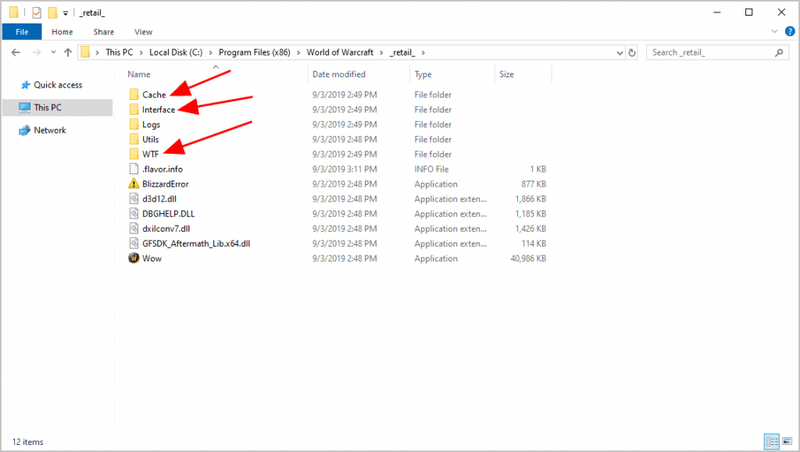
- Indítsa újra a World of Warcraftot, és nézze meg, hogy megfelelően tudja-e játszani. Ha igen, akkor nagyszerű – megoldotta a hibát! Ha a probléma továbbra is fennáll, meg kell próbálnia Javítás 3 , lent.
- A billentyűzeten nyomja meg a gombot Windows logó gomb és R egyidejűleg, majd írja be dxdiag és nyomja meg Belép .
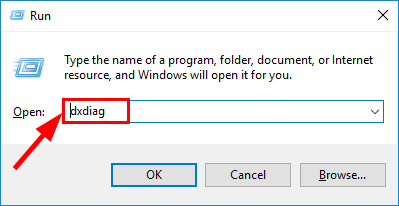
- Alatt Rendszer fület, és ellenőrizheti a Operációs rendszer és memória információkat a számítógépén.
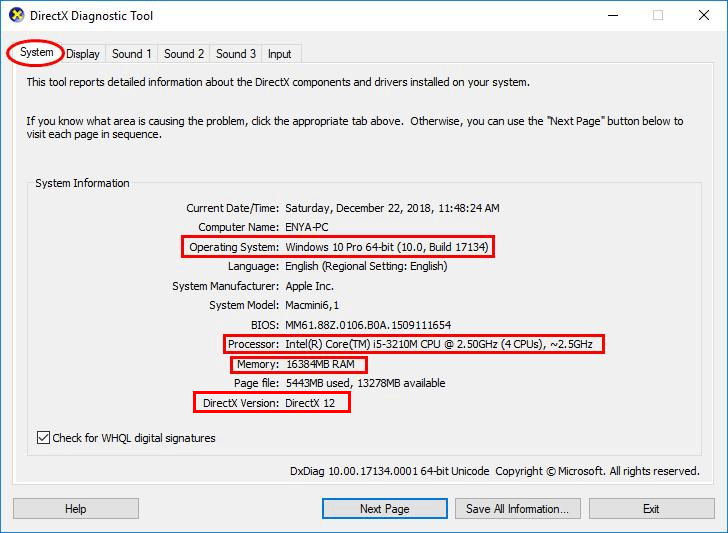
- Kattints a Kijelző lapon, és ellenőrizheti, hogy mit grafikus kártya számítógépe használja.
- Zárja be a DirectX-et.
- Drivers
- játékok
- AZTA
1. javítás: Frissítse eszközillesztőit
Nagyon valószínű, hogy a számítógépére telepített illesztőprogramok sérültek, elavultak vagy más módon nem kompatibilisek. Ezért frissítenie kell az illesztőprogramokat, hogy megtudja, megoldja-e a problémát. Ha nincs ideje, türelme vagy készsége az illesztőprogram manuális frissítéséhez, ezt automatikusan megteheti a következővel Driver Easy .
A Driver Easy automatikusan felismeri a rendszert, és megkeresi a megfelelő illesztőprogramokat. Nem kell pontosan tudnod, hogy milyen rendszer fut a számítógépeden, nem kell, hogy a rossz illesztőprogram miatt aggódj, és nem kell attól félned, hogy hibát követsz el a telepítés során. A Driver Easy mindent megtesz.
Az illesztőprogramokat automatikusan frissítheti a INGYENES vagy a Pro verzió a Driver Easy. A Pro verzióval azonban mindössze 2 lépésre van szükség (és teljes támogatást és 30 napos pénz-visszafizetési garanciát kap):
2. javítás: A WoW felhasználói felület visszaállítása
Lehetséges, hogy a kijelző és az interfész beállításai sérültek, ami az Eszköz illesztőprogramja nem kompatibilis hibaüzenetet okozza. Ha ez a helyzet, akkor alaphelyzetbe kell állítania a WoW felhasználói felületét.
Íme, hogyan kell csinálni:
3. javítás: Győződjön meg arról, hogy számítógépe megfelel a minimális előírásoknak
Ha kipróbálta a fenti javításokat, de úgy tűnik, egyik sem működik, érdemes megfontolni, hogy számítógépe fel van-e szerelve a játékra.
Az alábbiakban felsoroltam a minimális (a játszható teljesítményhez) és az ajánlott (az optimális teljesítményhez) követelményeket a Windows PC-hez. Ellenőrizheti, hogy rendszere hogyan teljesíti ezeket a specifikációkat.
| MINIMÁLIS MŰSZAKI ADATOK | AJÁNLOTT MŰSZAKI ADATOK | |
|---|---|---|
| OPERÁCIÓS RENDSZER | Windows 7 64 bites | Windows 10 64 bites |
| PROCESSZOR | Intel Core™ i5-3450 AMD FX™ 8300 | Intel Core™ i7-6700K AMD Ryzen™ 7 2700X |
| VIDEÓ | NVIDIA GeForce GTX 760 2 GB vagy AMD Radeon™ RX 560 2 GB vagy Intel UHD Graphics 630 (45 W TDP) | NVIDIA GeForce GTX 1080 8 GB vagy AMD Radeon™ RX Vega 64 8 GB vagy jobb |
| MEMÓRIA | 4 GB RAM (8 GB integrált grafikákhoz, például Intel HD Graphics sorozathoz) | 8 GB RAM |
| TÁROLÁS | Solid State Drive (SSD) 100 GB szabad hely Vagy Merevlemez (HDD) 100 GB szabad hely | Solid State Drive (SSD) 100 GB szabad hely |
Ha nem biztos abban, hogy számítógépe megfelel-e a WoW rendszerkövetelményeinek, kövesse az alábbi utasításokat a számítógép specifikációinak ellenőrzéséhez:
Ennyi – remélhetőleg ez a bejegyzés segített. Ha bármilyen kérdése, ötlete vagy javaslata van, nyugodtan írjon nekünk egy megjegyzést alább.
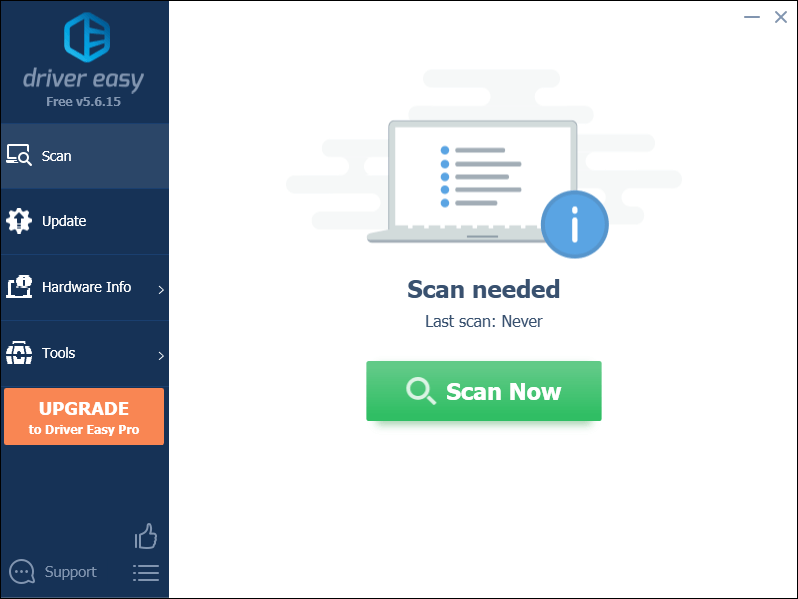
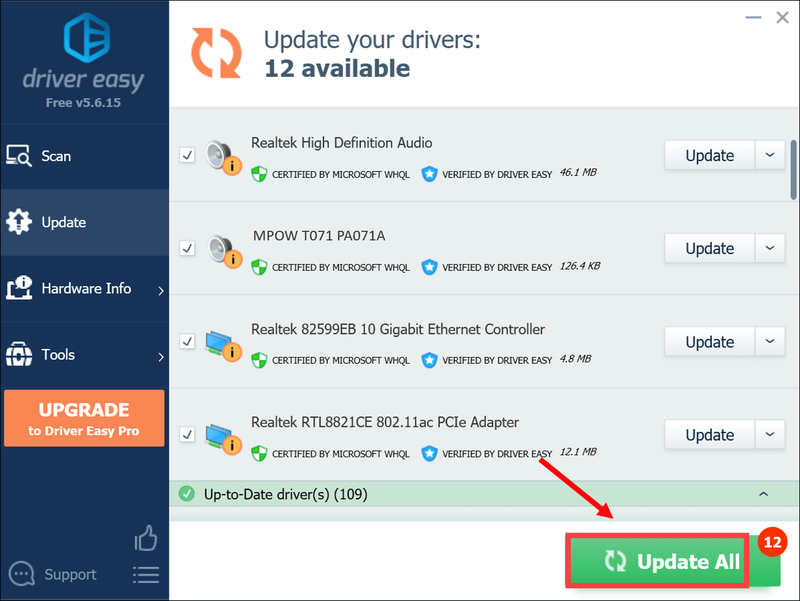
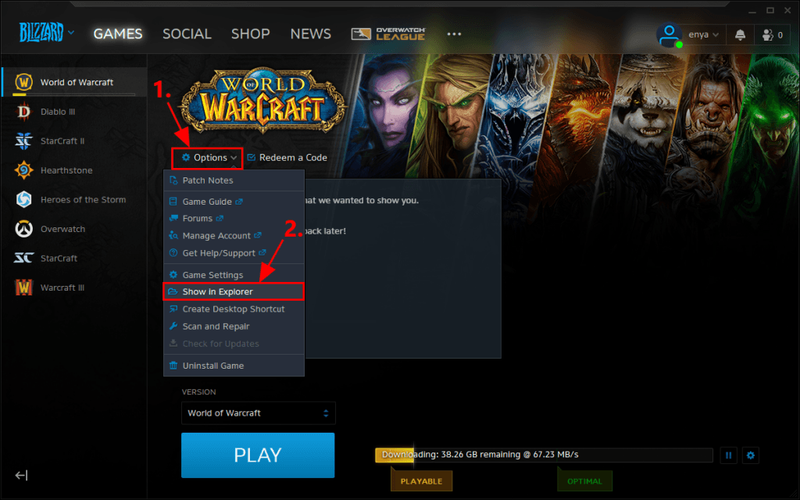
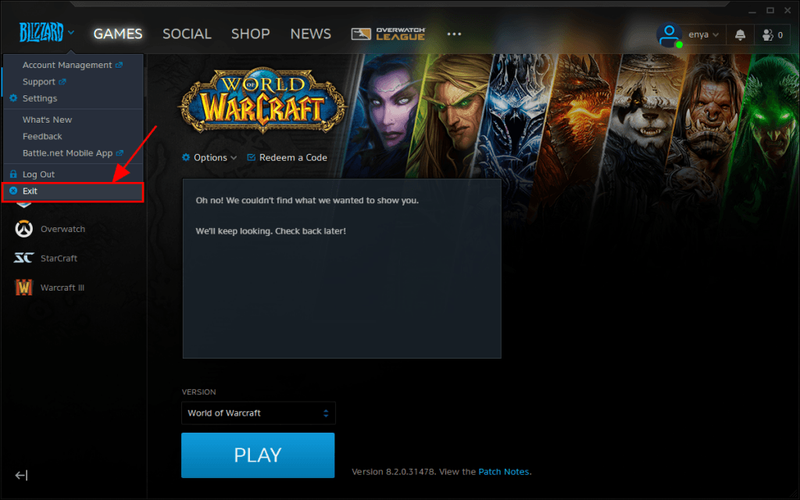
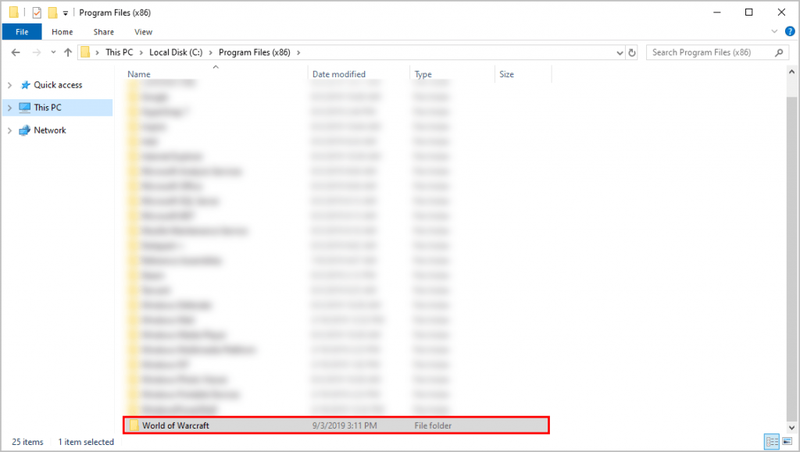
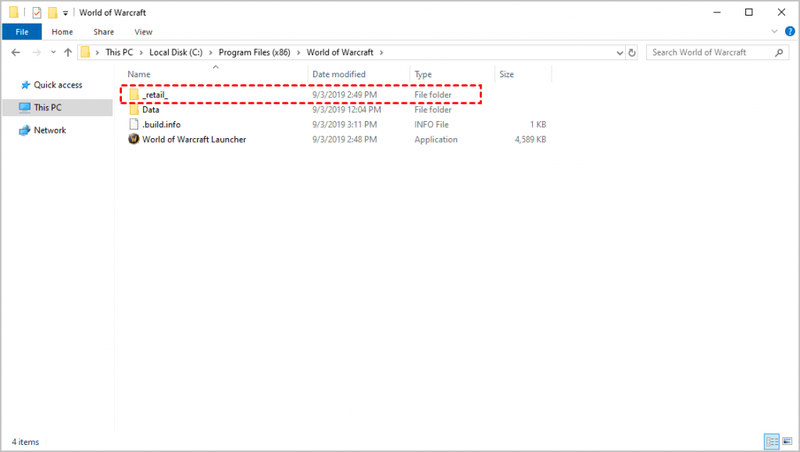
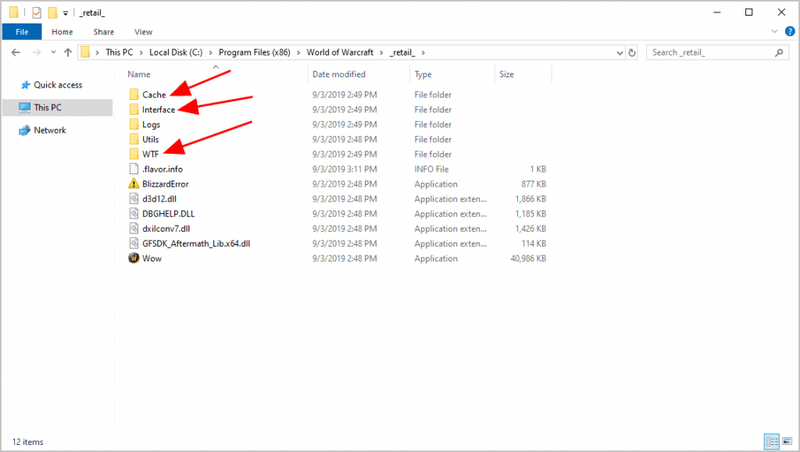
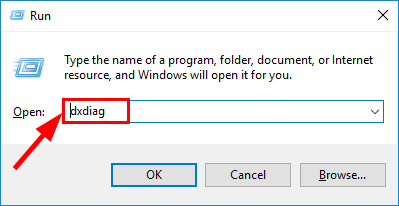
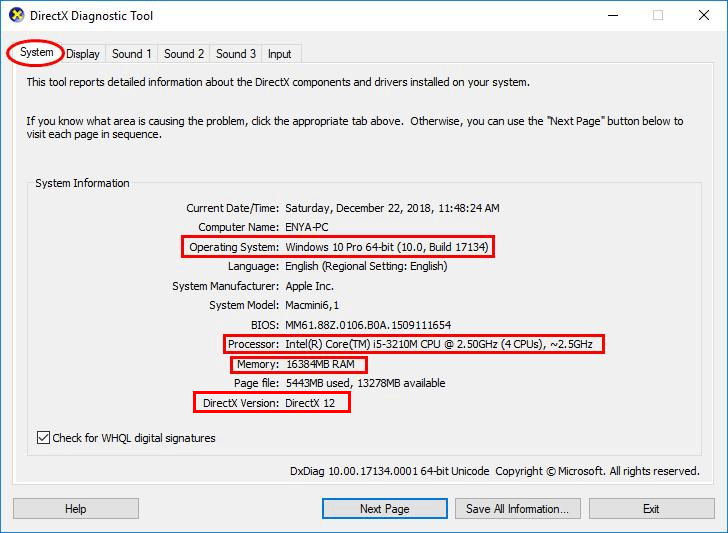
![[JAVÍTOTT] A Witcher 3 PC összeomlása](https://letmeknow.ch/img/knowledge/33/witcher-3-pc-crash.png)

![[MEGOLDVA] A Chivalry 2 összeomlik PC-n](https://letmeknow.ch/img/other/54/chivalry-2-sturzt-ab-auf-dem-pc.jpg)



